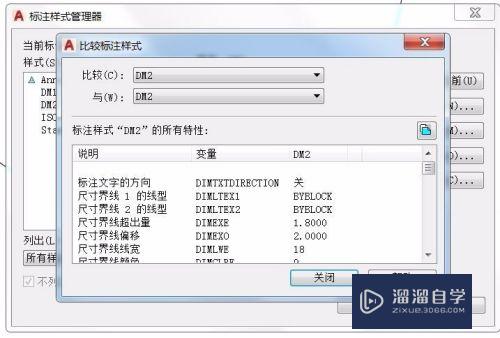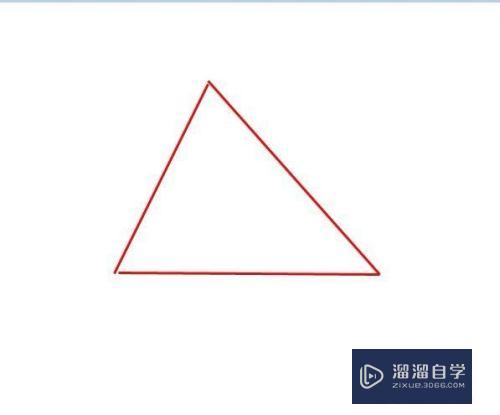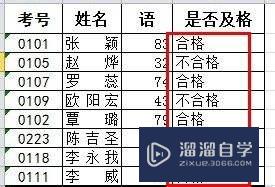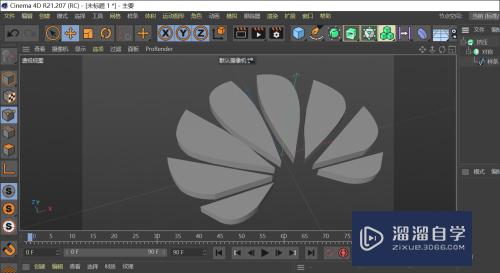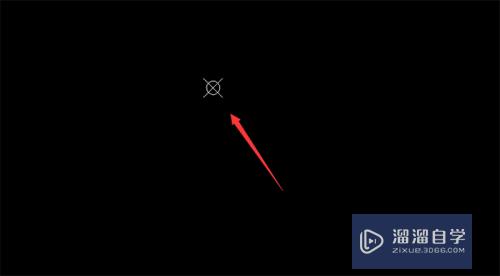CAD中怎么编辑多线(cad怎么编辑多线样式)优质
在CAD里面很多图形都会需要使用到多线。特别是建筑图纸。会使用多线来制作墙线。窗线等等。那么CAD中怎么编辑多线?很多新手不是很了解。下面我们一起来熟悉一下吧!
图文不详细?可以点击观看【CAD免费视频教程】
工具/软件
硬件型号:小新Air14
系统版本:Windows7
所需软件:CAD2014
方法/步骤
第1步
图中是两个相交的。多线相交位置的线条都还在
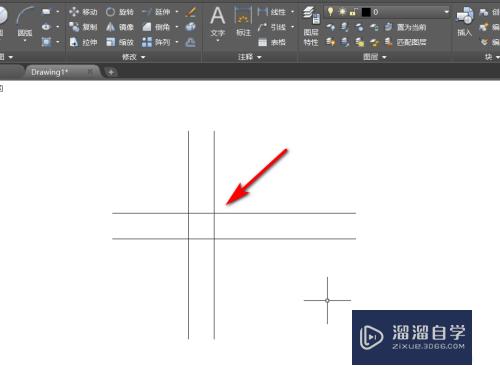
第2步
在软件界面输入mle敲击回车
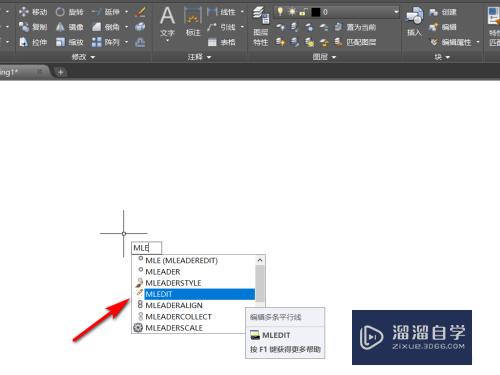
第3步
调出了多件编辑工具。选择一个样式
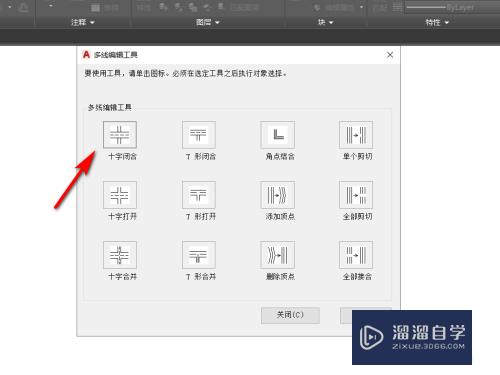
第4步
根据提示先选择第1条多线
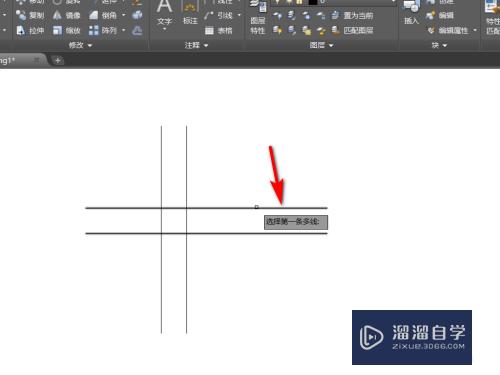
第5步
然后再选择第2条多线

第6步
选择完成后就得到了我们刚才选择的那个样式
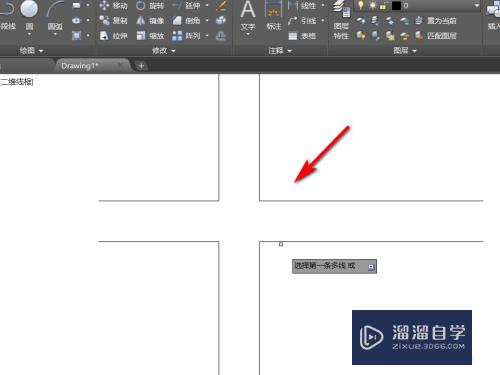
以上关于“CAD中怎么编辑多线(cad怎么编辑多线样式)”的内容小渲今天就介绍到这里。希望这篇文章能够帮助到小伙伴们解决问题。如果觉得教程不详细的话。可以在本站搜索相关的教程学习哦!
更多精选教程文章推荐
以上是由资深渲染大师 小渲 整理编辑的,如果觉得对你有帮助,可以收藏或分享给身边的人
本文标题:CAD中怎么编辑多线(cad怎么编辑多线样式)
本文地址:http://www.hszkedu.com/70891.html ,转载请注明来源:云渲染教程网
友情提示:本站内容均为网友发布,并不代表本站立场,如果本站的信息无意侵犯了您的版权,请联系我们及时处理,分享目的仅供大家学习与参考,不代表云渲染农场的立场!
本文地址:http://www.hszkedu.com/70891.html ,转载请注明来源:云渲染教程网
友情提示:本站内容均为网友发布,并不代表本站立场,如果本站的信息无意侵犯了您的版权,请联系我们及时处理,分享目的仅供大家学习与参考,不代表云渲染农场的立场!